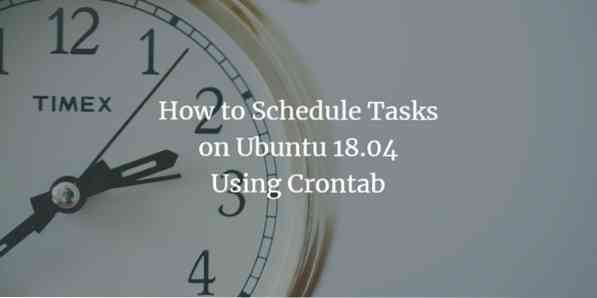
Kadang kala, anda tidak mahu proses dijalankan pada waktu lalai yang ditentukan oleh sistem operasi anda, sebaliknya anda sendiri mahu menentukan waktu proses dijalankan. Untuk melakukan ini di Ubuntu, kami menggunakan daemon Cron yang berfungsi dengan cara yang sama seperti Task Scheduler yang berfungsi di Windows. Apa yang dapat anda lakukan dengan daemon Cron adalah anda dapat menentukan waktu untuk proses seperti penyelenggaraan atau tugas yang berkaitan dengan cadangan untuk dijalankan. Dengan cara ini, anda boleh mengotomatisasi tugas-tugas ini untuk dijalankan kemudian tanpa campur tangan manual. Dalam artikel ini, kami akan menerangkan bagaimana menyelesaikannya menggunakan Crontab di Ubuntu.
Penjadualan Tugas di Ubuntu Menggunakan Crontab
Untuk melakukan ini, anda perlu meneruskan seperti berikut:
Lancarkan terminal dengan menekan Ctrl + T atau mengklik ikon terminal yang terletak di bar tugas atau mencari terminal di tetingkap carian dan menekan enter. Tetingkap terminal yang baru dibuka ditunjukkan di bawah:
Sekarang ketik perintah crontab -e di terminal dan tekan enter untuk membuka fail crontab. Perintah ini ditunjukkan di bawah:
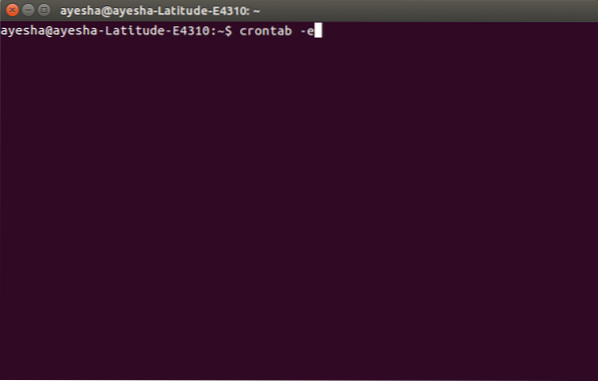
Sebaik sahaja anda menekan enter, terminal akan meminta anda memilih editor untuk membuka fail ini. Tekan 2 dan kemudian tekan enter untuk memilih nano editor kerana selalu baik untuk membuka fail sistem dengan penyunting nano.
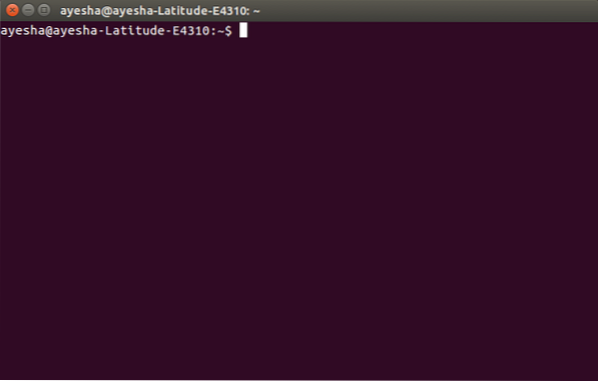
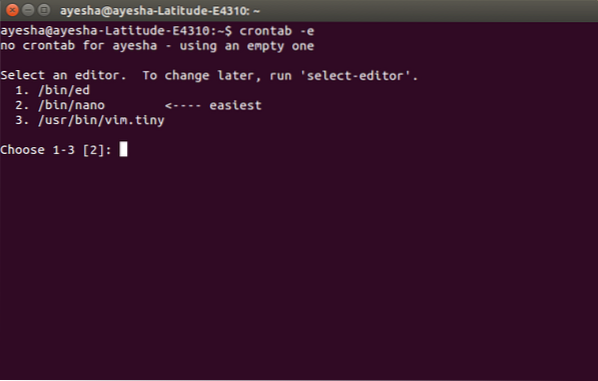
Pada saat anda menekan enter, anda akan melihat bahawa terminal anda telah berubah menjadi tetingkap editor nano dan fail crontab anda telah dibuka di editor ini. Ia ditunjukkan di bawah:
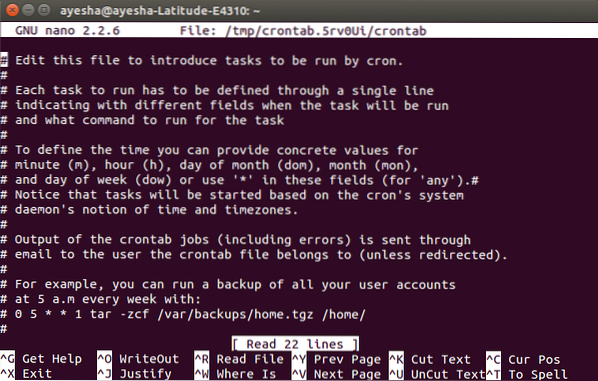
Anda boleh menatal fail ini dengan menggunakan kekunci anak panah atas dan bawah. Semua baris yang ditulis dalam fail ini yang diawali dengan '#' mewakili komen. Sekiranya anda ingin menambahkan tugas baru untuk dijadualkan pada waktu yang ditentukan, maka anda mesti menulisnya tanpa hash. Contohnya, jika anda ingin menjalankan sandaran semua akaun pengguna anda setiap minggu pada pukul 5 a.m, maka anda harus menaip arahan:
0 5 * * 1 tar -zcf / var / sandaran / rumah.tgz / rumah /
Ini ditunjukkan di bawah:
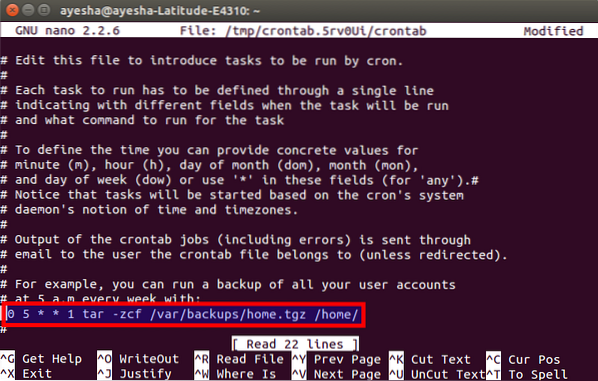
Setelah selesai menambahkan tugas anda, tekan Ctrl + O untuk menyimpan fail crontab anda di editor nano. Ia akan menunjukkan status yang diubah suai sebagai sudut kanan atas dan akan meminta nama fail anda untuk ditulis. Cukup tekan enter untuk memilih lalai. Ia diberikan di bawah:
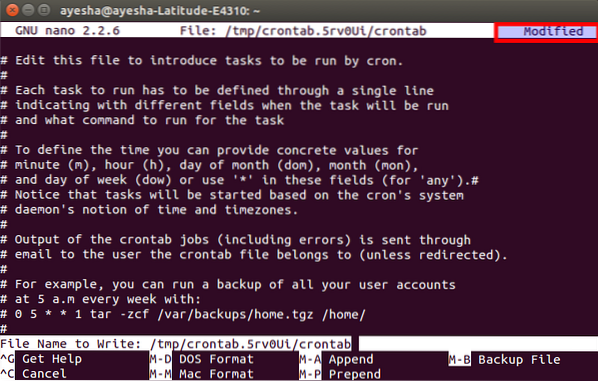
Setelah menekan enter, anda akan dikembalikan ke tetingkap editor nano biasa anda. Sekarang untuk keluar dari editor nano setelah menyimpan fail anda, tekan saja Ctrl + X.
Sebaik sahaja editor nano anda ditutup, anda akan diarahkan ke tetingkap terminal asal anda. Di sini anda akan melihat mesej "crontab: install crontab baru", yang merupakan petunjuk untuk memberitahu bahawa fail crontab anda berjaya disimpan. Mesej ini ditunjukkan dalam gambar di bawah:
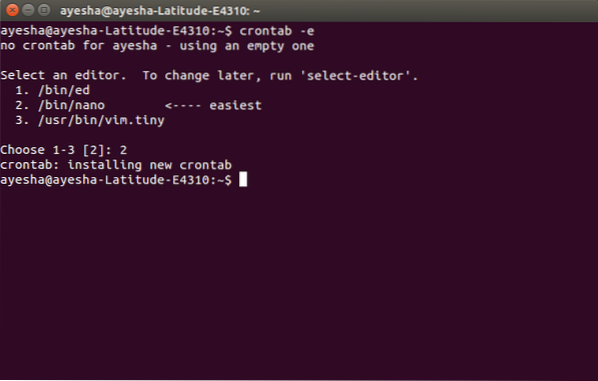
Setelah anda selesai dengan ini, sekarang semua akaun pengguna anda akan mendapat cadangan setiap minggu pada pukul 5 a.m.
Kesimpulannya
Melalui kaedah yang dijelaskan di atas, anda boleh menjadualkan sebarang tugas yang berkaitan dengan sistem mengikut pilihan anda sendiri. Perubahan ini akan disimpan selama-lamanya sehingga anda mengubah fail ini sekali lagi. Automasi seperti ini mengurangkan beban pengguna untuk melakukan semuanya secara manual. Saya harap artikel ini dapat membantu.
 Phenquestions
Phenquestions



